这个弧形工具怎么定具体多少弧度?
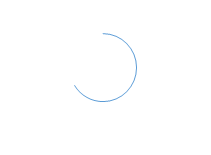
问题:如何实现弧型精确角度设置?
解答:虽然PPT没有明确的角度设置参数,但利用参考线和旋转功能也能设定弧形的精确度数。
具体操作如下:
就首先打开PPT的默认参考线(下图1处)。然后绘制一个弧度图形放置于参考线中心位置。(下图2处)
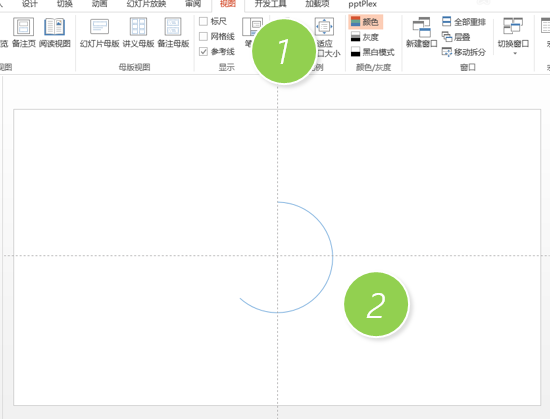
将弧度角度调整成下图效果(180度正好一半),然后单击“设置形状格式”按钮(下图3处),在侧面的菜单中,选择最右侧的“图形大小和位置”设置按钮(下图4处)
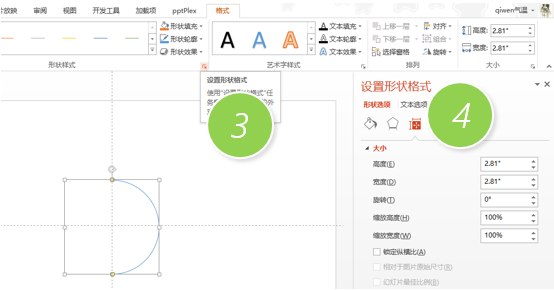
在“旋转”参数中输入旋转角度,比如输入20度。注意该旋转精度不支持小数点角度。比如20.5度就不支持。输入20度之后注意左侧弧形的旋转变化。
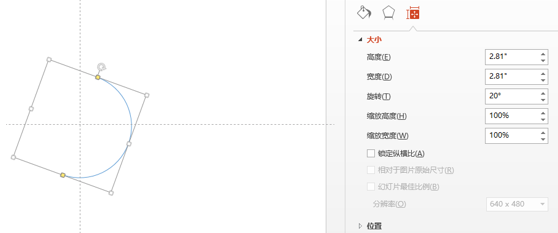
接下来,只需调整弧形的上端恢复垂直参考线相交。即可知道该弧度的角度为180+20=200度。
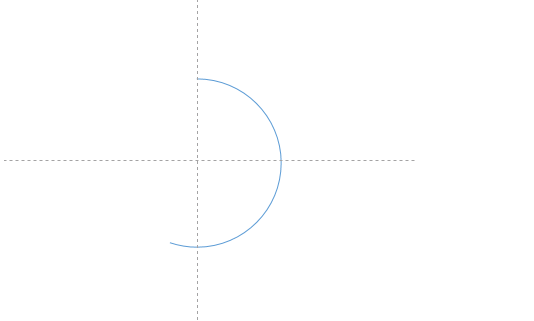
那么上图弧度的角度就设置为200度。利用参考线和旋转参数的设置,能设置出满足整数度数精度的弧形角度调整。
总结:PPT中利用不同工具的组合,可以完成一些看似软件不能实现的功能,对掌握和熟悉PPT这个软件是非常必要的。
此技巧PPT2007及以上版本支持相同的问题解决操作。
